Налаштування Wi-Fi в Ubuntu

- 4821
- 749
- Wayne Lemke
Можливо, вам вже вдалося "пересадити" всі ваші домашні пристрої в бездротовому Інтернеті. Навіть якщо це так - не всі питання щодо налаштування можна вважати закритим. Особливо, коли було вирішено перейти на безкоштовну та безкоштовну операційну систему Ubuntu. Жодна інша ОС не пропонує такої свободи конфігурації та управління ресурсами, як Linux. Це повністю стосується його розподілів. При використанні Ubuntu налаштування Wi-Fi є першорядним. Зрештою, рідкісна ОС дозволить вам використовувати навіть половину своїх можливостей без доступу до Інтернету.

Сьогодні опція використання дуже часто зустрічається, коли провід з модему підключений до маршрутизатора. І вже маршрутизатор транслює бездротовий сигнал, де він потрібен. І купуючи новий ноутбук, ви, мабуть, очікуєте налаштувати все за принципом "підключити і забути". Що стосується Ubuntu, то не всі пристрої можуть забезпечити бажану функціональність бездротової комунікації. Отже, як налаштувати Wi-Fi, якщо він не працює "поза коробкою"?
Можливо, ви вже намагалися втікати, але нічого не сталося. З невідомої причини комп'ютер не знаходить доступних мереж, а сигнал незмінно нуль. Гірше, якщо адаптер бездротової мережі не визначається. Ну, повністю налаштований новий комп'ютер - це рідкість, тому встановлення всіх необхідних параметрів - це ваше завдання. Ми розглянемо встановлення драйверів на пристроях Broadcom. Вони досить поширені. Ми детально пояснимо, як налаштувати Wi-Fi в Ubuntu.
Встановлення драйвера
- Спочатку вам потрібно дізнатися, який мережевий адаптер встановлений на вашому комп’ютері. Це можна легко дізнатися за допомогою команди:
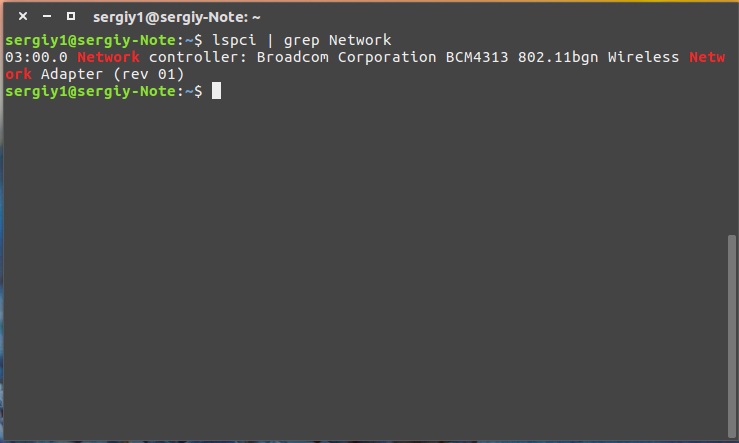
"$ Sudolspci | Grep Network".
- Кожен виробник забезпечив для своїх пристроїв кілька можливих драйверів, а в умовах Wi-Fi вони відіграють значну роль. Поширені драйвери можна знайти в Інтернеті. Завжди зосередьтеся на моделі мережевої плати, вибираючи драйвера.
- Необхідно вибрати драйвер за кількістю стандартів та протоколів роботи, які він підтримує. Якщо підходить кілька мікпрограм, зверніть увагу на параметри сітки та монітор. Вони вказані в характеристиках водіїв.
- Щоб точно визначити сумісність, дізнайтеся мережеву карту PCIID. Ви можете це зробити за командою:
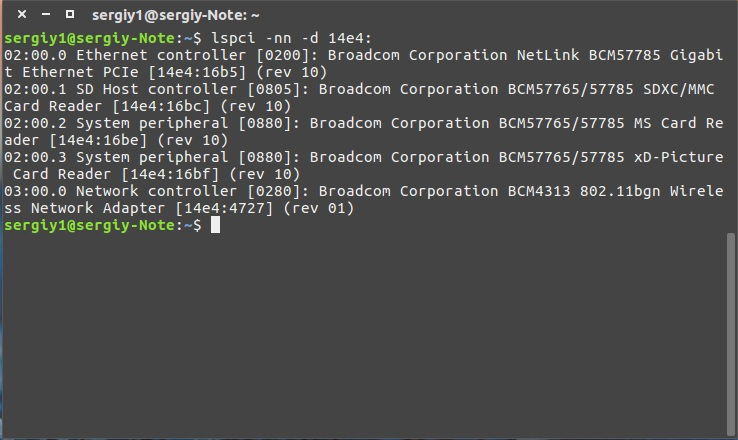
"$ lspci -nn -d 14e4:".
- Після цього необхідно перевірити карту, підтриману драйвером, та дані, отримані на команді. Якщо листів немає, вам потрібно вибрати іншого драйвера.
- Вам також потрібно дізнатися про прошивку, яка знадобиться для звичайної роботи драйвера. Це можна зробити в документації драйвера.
- Перш ніж запустити потрібний водій, вам потрібно відключити запуск деяких модулів обладнання - щоб уникнути конфліктів у роботі:
"$ Sudo modprobe -r назва модуля". Тут ім'я написано без будь -яких знаків, через проміжок.
- Щоб запобігти повторному завантаженню відключеного, зробіть це:
"$ vi /etc /modprobe.D/Blacklist-BCM.Конфігурація
Чорний список назви модуля
Чорний список назви модуля
Чорний список назви модуля "
- Запустіть водія за допомогою команди:
"$ Sudo modprobebrcmsmac".
Ми розглянули перший етап, як налаштувати Wi-Fi на Ubuntu. Далі ми спробуємо підключитися до бездротової мережі на практиці за допомогою терміналу.
Конфігурація з'єднання
Звичайно, ви можете використовувати графічний інтерфейс для налаштування Wi-Fi на сервері Ubuntu. Однак часто є випадки, коли цей метод не застосовується. Крім того, використовуючи консоль, ви отримаєте дуже інформативні дані про мережі, з якими ви можете працювати. Принципи конфігурації не відрізняються за всіма розподілами Linux, тому ви можете виконувати необхідні дії в будь -якій ОС на основі Li.0nix. Наприклад, ми використовуємо з'єднання WPA. Використання WEP наразі не виправдане, оскільки рівень безпеки такого з'єднання з мережею занадто слабкий.
- Ви можете почати сканувати таку мережу:
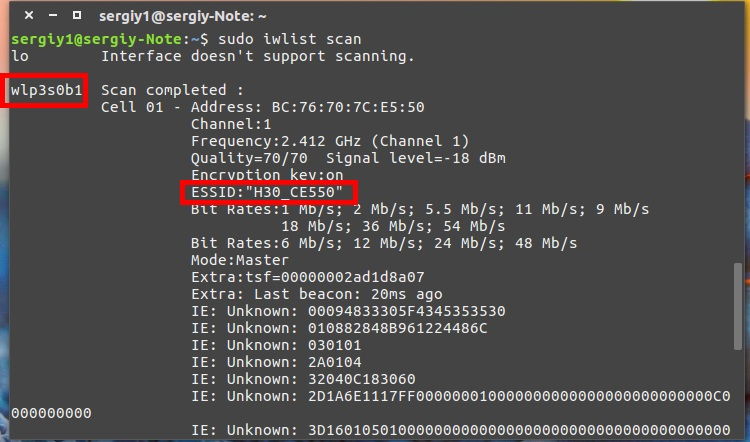
"$ Sudo iwlist scan".
Цей запит у консолі дозволить вам побачити доступні мережі та їх характеристики. Знайдіть параметр ESSID. Він позначає ім'я, призначене для мережі, і буде використовуватися для роботи з нею.
- Переконайтесь, що використовується тип з'єднання WPA. Після цього введіть команду:
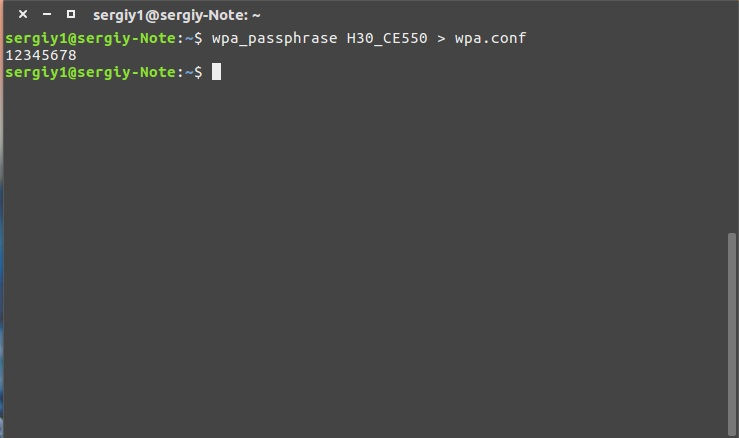
"$ Wpa_passphrase (назва мережі)> wpa.Конфлікт.
Назва мережі заповнюється через проміжок, без інших символів.
- Введіть пароль у консолі для доступу до мережі. Він буде автоматично зберігати у файлі конфігурації.
Тепер для використання Wi-Fi в Ubuntu ви можете повністю використовувати графічний інтерфейс.
Створення точки доступу
І тепер ми розглянемо, як створюється точка доступу Wi-Fi в Ubuntu. Як відомо, точка доступу називається "розширенням" існуючої бездротової мережі або базою для створення абсолютно нової мережі. Встановлення сервера Wi-Fi Ubuntu в цій ролі найкраще виготовляється в графічному інтерфейсі.
- Перш за все, вам потрібно вимкнути комп’ютер з усіх мереж, до яких він зараз підключений.
- Підключіть комп'ютер до дротової мережі, для якої буде створена точка доступу. На панелі завдань слід побачити, що ПК має провідне з'єднання.
- Зателефонуйте в меню мережевого з'єднання, натиснувши правильну клавішу миші. Натисніть "Редагувати з'єднання". Після цього додайте нове з'єднання.
- Виберіть зі списку "Wi-Fi" та натисніть кнопку "Створити".
- Почніть налаштувати нове з'єднання. Для цього введіть усі поточні параметри, які можуть стати в нагоді. Це:
- Режим гарячої точки.
- Назва з'єднання та
- Режим шифрування даних. Доцільно вибрати WPA2 або WPA.
- Збережіть поточні налаштування. Після налаштування Wi-Fi, вам потрібно ввімкнути це. Виберіть "Підключення до прихованої мережі". Після цього знайдіть у списку мережу, яка нещодавно була створена, і створіть з нею з'єднання.
- Тепер ви можете використовувати точку доступу, оскільки це буде зручно!
На завершення
Ми навчилися робити кілька корисних методик для налаштування бездротової мережі. Ми детально ознайомилися з тим, як налаштувати Wi-Fi в Ubuntu, а також провели діагностику мереж мереж. Якщо у вас є якісь запитання, або якісь проблеми не вирішені, ви завжди можете зв’язатися з коментарем, залишити свою думку або попросити відвідувачів нашого сайту. Наважуватися!

